Halo Infinite 提高 FPS 的最佳 PC 设置
已发表: 2023-02-11
Halo Infinite 是 Xbox Game Studios 的史诗冒险视频游戏。 这是一款第一人称射击游戏,是光环系列的第六款主线作品。 Halo Infinite 玩家需要高性能才能在游戏中保持领先地位。 可以在游戏中为 Halo Infinite 最佳设置 PC 完成多项增强功能。 在今天的文档中,我们将探索可帮助您顺利运行游戏的不同计算机设置。 因此,为了提高您的 FPS、最佳图形设置和游戏的准确性,让我们立即开始我们的最佳 Halo Infinite PC 设置指南。
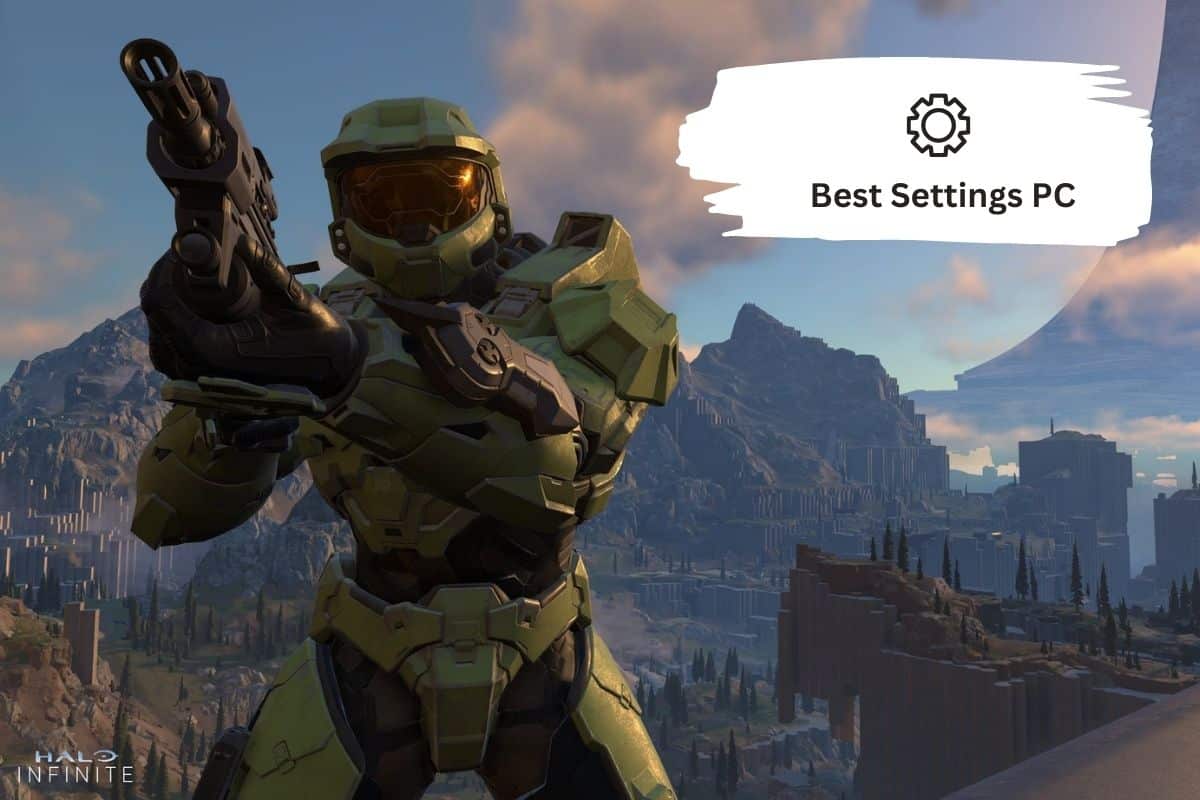
Halo Infinite 提高 FPS 的最佳 PC 设置
在这里,我们展示了在 Halo Infinite 中提高 FPS 的最佳 PC 设置。
为什么需要 Halo Infinite 最佳设置 PC?
出于多种原因,需要 Halo Infinity 的 PC 最佳设置:
- 帮助玩家提高他们的 FPS 性能。
- 获得高保真视觉效果。
- 以获得平滑的帧速率。
- 提高性能而不是视觉质量。
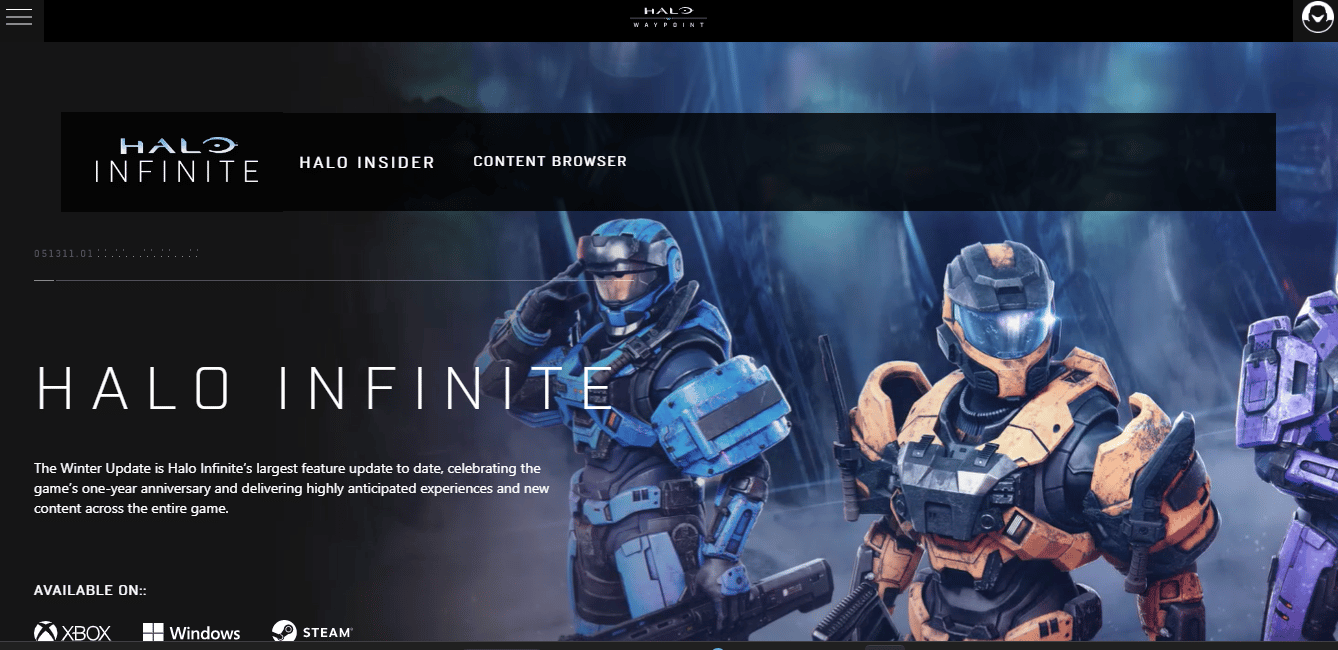
最佳光环无限 PC 设置
在您的 PC 设置中,您可以通过更改一些设置来顺利运行 Halo Infinite。 这些自定义将有助于带来视觉设置等功能,为玩家提供更多帧 (FPS)、更多可见性和更高准确性。 但在对 PC 设置进行任何更改之前,请确保更新您的图形驱动程序。 此外,您必须确保您的 PC 满足运行 Halo Infinite 的要求。
低端 PC 的 PC 要求:
- 操作系统: Windows 10 RS3 x64
- 处理器: AMD FX-8370 或 Intel i5-4440
- 内存: 8 GB 内存
- 显卡: NVIDIA GTX 1050 ti 或 AMD RX 570
- DirectX:版本 12
- 存储空间: 50 GB 可用空间
高端 PC 的 PC 要求:
- 操作系统: Windows 10 19H2 x64
- 处理器: AMD Ryzen 7 3700X 或 Intel i7-9700k
- 内存: 16 GB 内存
- 显卡: Radeon RX 5700 XT 或 Nvidia RTX 2070
- DirectX:版本 12
- 存储空间: 50 GB 可用空间
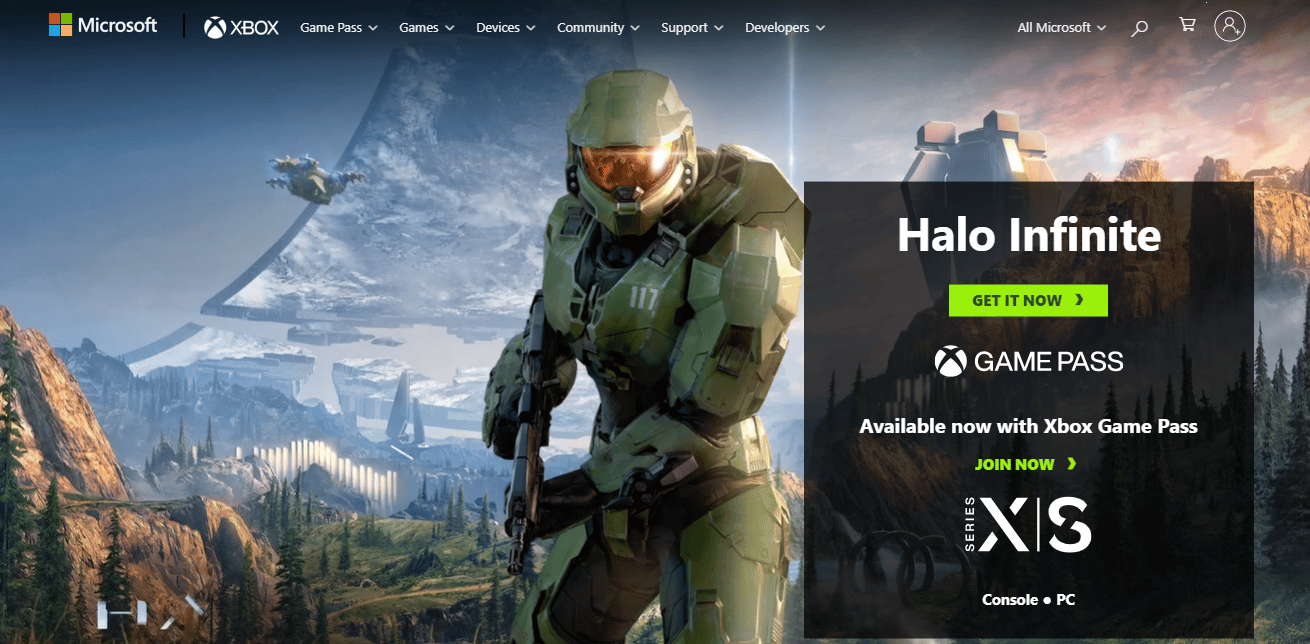
另请阅读:修复 Halo Infinite 在启动时不断崩溃
用于低端 PC 的 Halo Infinite 最佳设置 PC
如果您在最低或推荐设置下玩 Halo Infinite,请遵循以下提供的最佳设置:
对于显示视频设置:
- 视野:95-100 视野设置可调整整个屏幕。 这将帮助您缩小相机,让您看到更多战场。 增加此设置将导致鱼眼效果。 该设置也可以降低到 95 以下。
- 无边框全屏:关闭,因为这对于经常跳出的玩家来说是一个有用的功能,它会强制您的系统分配资源。
- 分辨率比例:原始分辨率或 100%,因为降低分辨率比例会导致 Infinite 看起来更糟,但是,性能提升可以让您获得平滑的帧速率。
- 最低帧率:关
- 最大帧率:系统的刷新率
- 垂直同步:关闭
- 限制非活动帧速率:关闭
对于 Halo Infinite Competitive Settings Sensory :
- 模糊:百分之零
- 对于屏幕抖动:百分之零
- 对于曝光:零百分比
- 对于全屏效果:百分之零
- 对于速度线:禁用
- 对于锐化:百分之零
用于高端 PC 的 Halo Infinite 最佳设置 PC
下面给出了 Halo Infinite 上高端 PC 的显示设置:
- 对于视野:95-100
- 对于无边框全屏:开
- 对于分辨率比例:100%
- 对于最低帧率:关闭
- 对于最大帧率:120
- 对于垂直同步:关闭
- 对于限制非活动帧限制:关闭
光晕无限最佳图形设置
尽管 Halo Infinite 是一款很棒的游戏,但它在 PC 上的表现并不相同。 该游戏优化不佳,因此需要在您的系统上对 Halo Infinite 进行最佳图形设置。 您可以进行一些更改以增强游戏性能,如下所列:
- 视野:100,因为 Halo Infinite 中的视野对性能影响不大。
- Display Monitor : 1、务必选择主显示器。
- 无边框全屏:但是,使用它时,您往往会在全屏以外的所有窗口模式下失去性能。
- 窗口大小:无边框全屏打开时禁用。 要降低分辨率,请禁用无边框全屏。
- Resolution Scale : 100% 因为降低它会使游戏看起来模糊,增加它会影响性能。
- 最低帧率:关闭。
- 最大帧率:解锁,要限制 FPS,请根据您的 GPU 将其设置为 72 或 144。
- 垂直同步:关闭。
- 限制非活动帧速率:关闭。 此设置在最小化游戏时强制执行最大帧速率设置。
- 质量预设:自定义
- 抗锯齿:低,因为它使游戏看起来更清晰。
- 纹理过滤:低。 对于低端 GPU 用户,low 是纹理过滤的唯一选择。
- 环境遮挡:低。
- 纹理质量:低。
- 几何质量:低,因为提高质量会减少弹出,但会极大地影响性能。
- 反射:低。
- 景深:低。 这将帮助您在 ADS 时不会模糊,让您专注于更多目标。
- 阴影质量:低。
- 照明质量:低,因为提高质量会增加渲染阴影的最大数量,这可能要求很高。
- 体积雾质量:低。 此设置不会对性能产生太大影响。
- 云质量:低。 此设置对性能影响很小。
- 动态风:关闭。 此设置对性能的影响很小或没有影响。
- 地面覆盖质量:低。 此设置控制地面上物体的质量,如岩石和其他小物体。
- 效果质量:低。 在提高质量时,每次手榴弹在屏幕上爆炸时,您都会体验到性能下降。
- 贴花质量:中等。 它控制轮胎痕迹和足迹的质量。
- 动画质量:自动。 这种质量取决于您的 CPU 的能力。
- 地形质量:低。 在提高此质量时,您将在更大的地图上失去显着的性能。
- 模拟质量:高。 此设置会影响您的 CPU。 因此,如果你的 CPU 较弱,你应该降低它。
- 植绒质量:低。
- 异步计算:关闭。
- 模糊:0%。
- 屏幕抖动:20%。
- 曝光:70%(默认)。
- 全屏效果:100%。 这些效果在护盾充能期间或使用设备时生效。
- 速度线:开。
- 锐化:0%。 如果您关闭了“最低帧率”,则不需要锐化。
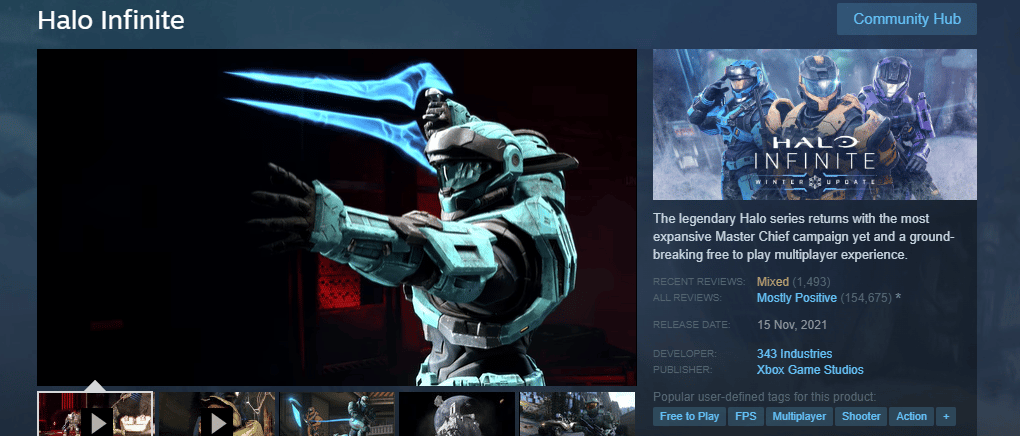

另请阅读:修复 Halo Infinite 所有 Fireteam 成员在 Windows 11 中的版本不相同
Halo Infinite 设置以提高 FPS
尽管 Halo Infinite 的默认设置非常好且令人愉快,但为了获得更刺激的体验,您也可以选择 Halo Infinite 的竞争设置。 您可以提高 FPS 以充分利用其高刷新率显示器。
您可以设置 Halo Infinite 设置以增加 FPS,如下所示:
- 视野:100+。 您可以将视野调至 100 或更高,以体验其强大的效果。 此外,它在多人游戏的情况下也很有用。
- 显示适配器:GPU。 您可以在显示适配器设置中选择您的专用 GPU,以在游戏中获得最佳性能。
- 显示器:主显示器。 此显示器适用于拥有多个显示器的人。
- 无边框全屏:已启用。 为了让玩家获得全屏图像,您需要启用无边框全屏选项。
- 分辨率比例:100%。 如果您降低 Resolution Scale,它会给您带来 FPS 的大幅提升,但也会导致视觉清晰度降低。
- 最低帧率:关闭。 如果您在最低帧率设置中设置了特定的 FPS 目标,游戏将降低您的图形和分辨率以实现该目标。 因此,目标越高,您的纹理就会变得越模糊。
- 最大帧率:解锁。 您需要将最大帧率设置为解锁以避免限制您的 FPS。
- 垂直同步:关闭。 您需要关闭 Vsync 以避免 FPS 上限。
- 限制非活动帧率:个人偏好。 如果您开始遇到游戏中的卡顿或滞后,您可以禁用游戏中的限制非活动帧速率。
- 质量预设:自定义。 您可以将质量预设设置为自定义,这将帮助您单独配置每个图形设置。
- 抗锯齿:低。 您需要将其调低才能在 Halo Infinite 中获得最佳性能。
- 纹理过滤:低。 您可以将其设置为低以避免影响 FPS。
- 环境遮挡:低。 如果您想要最佳性能,可以将 Ambient Occlusion 设置为 Low。
- 纹理质量:低或中等。 如果您正在玩战役,请将其切换为中等以获得不错的视觉效果。 如果您正在玩多人游戏,请将其调低以获得最佳 FPS。
- 几何质量:低或中等。 将其设置得较低以获得出色的游戏性能。 如果你有一台中端到高端的 PC,那么将它设置得高一些以获得更好的远距离视觉质量。
- 反射:关闭或低。 将其设置为“低”以产生一些效果,以防您有一些 FPS 空闲。 如果您在游戏中遇到性能问题,可以将其关闭。
- 景深:高。 您可以将其设置为高,因为它对性能没有任何影响。
- 阴影质量:低。 您可以将其调低以获得最佳性能,因为阴影对 FPS 征税。
- 照明质量:低。 您可以将光照质量设置为低,因为它会降低渲染的光照质量并提高 FPS。
- 体积雾质量:高。 它对 Halo Infinite 的整体 FPS 进行了微小的改进。
- 云质量:低。 您可以将此设置设置为低,以在游戏中获得高达 5% 的 FPS 提升。
- 动态风:低。 将此设置从超低降低以获得不错的 FPS 提升。
- 地面覆盖质量:高或超。 您可以将此设置设置为高或超以获得最佳视觉清晰度。
- 效果质量:低。 将此设置设置为“低”将为您提供相当大的 FPS 提升。
- 贴花质量:超。 将此设置设置为 Ultra,因为降低它不会提供更好的性能。
- 动画质量:自动。 将此设置设置为“自动”,因为将其设置为最大值可能会导致不必要的卡顿或 FPS 下降。
- 地形质量:高或超。 您可以将此设置设置为高或超,以最低的性能成本获得最佳的视觉清晰度。
- 模拟质量:高。 将此设置设置得较高,以获得无与伦比的游戏体验,而不会出现明显的 FPS 降低。
- 植绒质量:关闭或低。 在多人游戏中将此设置设置为关闭,在战役中设置为低以获得最佳性能。
- 异步计算:已启用。 异步计算是获得更高 FPS 的绝佳设置。
- 模糊:0%。 此设置会在爆炸、冲刺和装备期间产生模糊效果。
- 屏幕抖动:0%。 将此功能设置得更高可能会导致某些玩家晕车。
- 曝光率:0%。 将其设置为 0% 以避免在爆炸、设备使用和过场动画期间因闪光而致盲。
- 全屏效果:20% 或更低。 全屏效果将帮助您添加透明效果。
- 速度线:禁用。 将其设置为禁用以避免任何干扰。
- 锐化:个人喜好。 将设置设置得较低以使用增加的锐度来使纹理更锐利。
受到推崇的:
- 修复 Hulu 快进故障的 8 种方法
- 8 种方法来修复 Android 上的高 Ping
- 修复 Halo Infinite No Ping 到数据中心检测到的错误
- 修复您在 Halo Infinite 中已断开连接的错误
这使我们结束了关于Halo Infinite 最佳 PC 设置的指南。 我们希望我们能够帮助您进行设置,您可以选择在 Halo Infinite 中获得更好的性能。 如果您有其他疑问、疑问或建议,请在下方留下您的宝贵意见,让我们知道。
